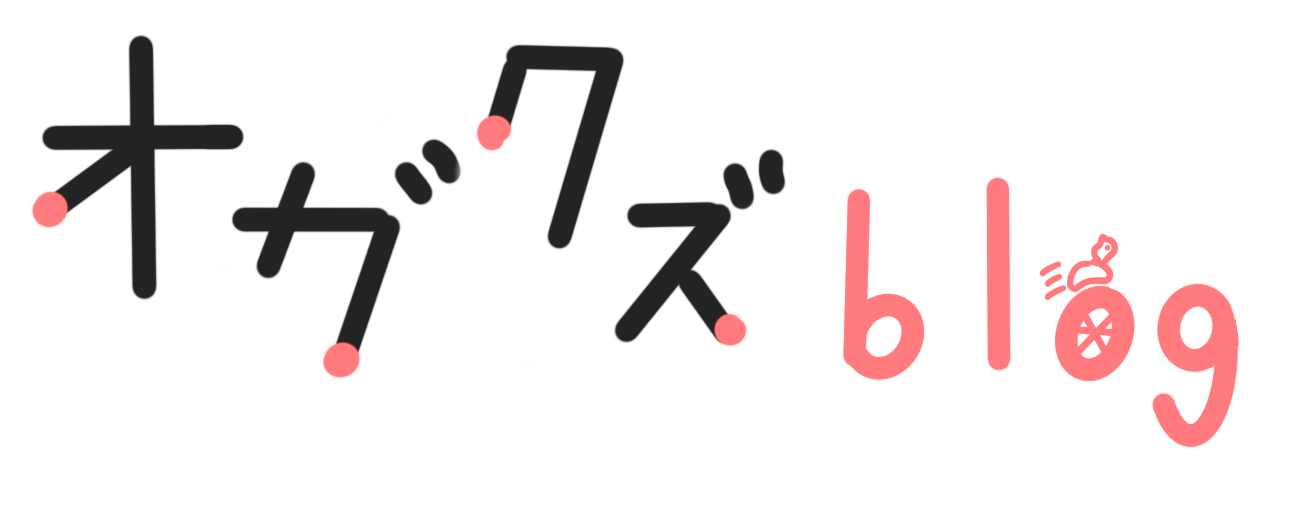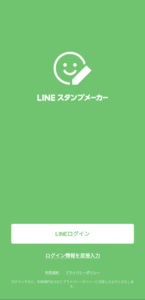【自分用LINEスタンプの作り方】オリジナルスタンプで皆をビックリさせよう!

LINEスタンプは色々な種類があって面白いですね。
キュートな動物からネタまで色々。
しかし、自分が欲しいものが見当たらない!
正直作れるなら自分で作って見たい、、、
大丈夫です。
このサイトを見れば簡単にサクッと
オリジナルのLINEスタンプが作れちゃいますよ!
販売も可能ですが、
自分用に作れば絵心なくても大丈夫。
自分の大好きなペットをLINEスタンプにするとワクワクするかも!
そんなわけで、
今回は自分用LINEスタンプの作り方を解説します(^^)
オリジナルLINEスタンプのオススメと注意点
家族や友達と使いたいプライベートスタンプを作れる
LINEスタンプショップには1100万セットもの、
スタンプが販売されています。
たくさんスタンプあれど、
身内ネタなどのプライベートスタンプは自分にしか作れないですね。
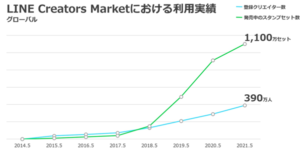
大好きなペットをスタンプに
なのでLINEスタンプを自作しちゃいましょうw
撮影した写真を簡単に加工してスタンプにする事が可能です。
筆者、ペットは現在飼っていないので、
近くにあったぬいぐるみで作って見ました。

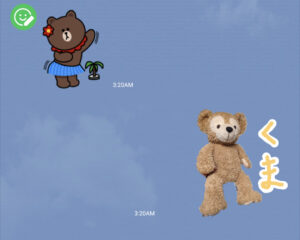
コチラはスマートフォンで作ったのですが、
背景切り抜き含め、
とても簡単にスタンプに出来ます(^^)
写真のスタンプ作り方も下に解説しているので、
良ければご参照下さい。
よく使う文字をスタンプにするのも面白い
LINEスタンプの使用頻度で多いのが、
- おはよー
- お疲れさま
- 今なにしてるの?
色々な挨拶や気分をスタンプで
コミュニケーションとりませんか?
例えば下のようなスタンプも、
手書きで簡単に作成可能です。
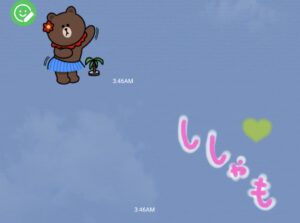
文字が下手なのと
「ししゃも」って何やねんと言うツッコミは一旦置くとして、
このようなオリジナル文字スタンプも簡単に出来ますよw
AndroidやiPhoneから簡単に作れる
スマートフォンから簡単にスタンプは作成できます。
下の「LINEスタンプメーカー(旧:LINE Creators Studio)」
と言うアプリを利用すれば、
驚くほど簡単に作成出来ますよ♪
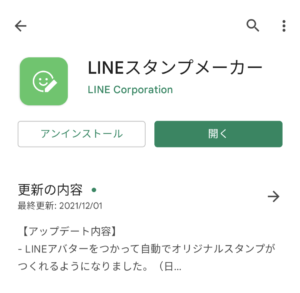
パソコンからも簡単に出来る
パソコンからも作成可能です♪
「LINE クリエイターズマーケット」と言うサイトから
作成したスタンプを登録できます。
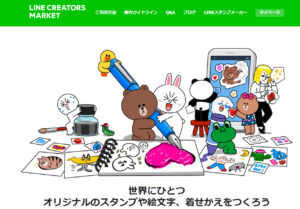
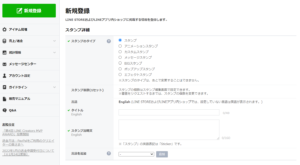
WINDOWSなら初期インストールされている
「ペイント」アプリを利用すれば、
作成可能ですよ。
無料で作れる
作成は無料で可能です。
プライベート使いなら、
LINEストアに載せず作ることも可能です♪
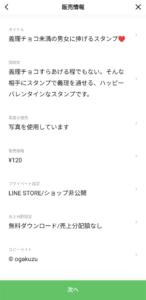
プライベート使用とは逆に、
販売目的で登録も可能です。
LINEスタンプ販売申請をする場合、
売上配分有りを選択すると、
自身で作ったスタンプを無料でダウンロード出来ません。
ただし審査に通らなくてはならない
販売目的及びプライベートでの使用においても、
スタンプ使用の審査があります。
ガイドライン
推奨するスタンプ
- 日常会話、コミュニケーションで使いやすいもの
- 表情、メッセージ、イラストが分かりやすくシンプルなもの
NGなスタンプ
- · 日常会話で使用しにくいもの(例:物体、景色など)
- · 視認性が悪いもの(例:横長な画像や、8頭身キャラクターの全身など)
- · スタンプ全体のバランスを著しく欠いているもの(例:淡色ばかりのもの、単なる数字の羅列など)
- · 公序良俗に反するもの、未成年者の飲酒喫煙を想起するもの、性的表現、暴力的表現、ナショナリズムを煽るもの
その他の注意事項
- · 有料で提供されるスタンプは、宣伝を目的として販売できません。そのため、スタンプの画像、タイトル、テキストでの告知(○月○日発売など)や企業ロゴのみの掲載はできません。
- · スタンプの購入者に個人情報やIDの提供を求めることは禁止されています。
LINE以外のインターネットサービス・メッセンジャーアプリの名前、またはそれらに似ているサービス名やそれらで使用されるキャラクター名をスタンプに含めることはできません。 - · 詳しい内容はスタンプ審査ガイドラインを確認してください。
引用:LINEクリエイターズマーケット制作ガイドラインより
何度かスタンプに応募しましたが、
メーカーの商品をもじったスタンプや、
有名人をオマージュしたスタンプはNGになった事があります。
ただ、小学生レベルの軽度な下ネタは意外と通ったりするので、
無理だと思う手作りスタンプも
試しに審査にかけてみるのは有りだと思いますw
LINEスタンプの作り方解説するよ
今回はスマートフォン(Android)での作成方法を解説します。
iphone(ios)での作成もほぼ同じだと思うので、
ご参照下さい。
先ずはアプリをダウンロードとログイン
· アプリストアで「LINEスタンプメーカー」を
ダウンロードします。
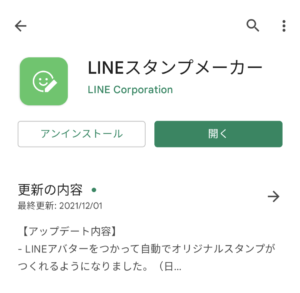
アプリダウンロード完了したら、
ログインとユーザー情報登録を行います。
ユーザー情報登録後、
情報登録で記入したメールアドレスにURLが届くので、
アクセスすれば登録完了します。
LINEスタンプを作ってみよう
お手持ちのイラストをスタンプにする(プロクリエイトやイラストレーター)
先ずは、お絵かきソフト(イラストレーターやプロクリエイト等)を
使用して作ったイラストで
スタンプを作る手順を紹介します。
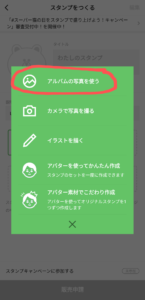
サイズに注意とファイルはPNG形式で
下枠内はLINEのHP内の注意事項です。
色々書いていますが、
サイズとファイル形式を間違わなければ、
ほぼ問題有りません。
ファイル形式はPNG形式にしておきましょう。
画像サイズは下の表だと横370px × 縦320px(最大)
となっていますが、
倍の横740px × 縦640pxでも登録出来ました。
*横370px × 縦320pxだと少し書きづらいです。
ただし、大きすぎると駄目なので注意しましょう。
必要なもの
画像
| 必要数 | サイズ(pixel) | |
|---|---|---|
| メイン画像 | 1個 | 横240px × 縦240px |
| スタンプ画像(選択式) | 8個/16個/24個/ 32個/40個 | 横370px × 縦320px(最大) |
| トークルームタブ画像 | 1個 | 横96px × 縦74px |
- スタンプの編集画面で、スタンプの個数を選べます。
審査をリクエストしたあとは、個数の変更ができなくなります。 - サイズの単位はすべてpixelです。
- フォーマットはすべてPNG形式です。
- 画像のサイズは、自動的に縮小されるため偶数にしてください。
- 画像の解像度は72dpi以上、カラーモードはRGBにしてください。
- 画像のサイズは、1個あたり1MB以下にしてください。
- すべての画像をZIPファイルにまとめてアップロードするには、ZIPファイルを20MB以下にしてください。
- イラストなどの背景は透過にしてください。
引用:LINEクリエイターズマーケット制作ガイドラインより
イラストを登録する
LINEスタンプアプリを開き
先ずは下写真の緑十字ボタンを押します。
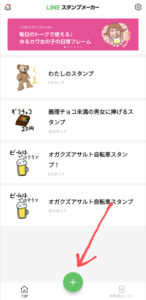
タイトルと説明文を入力します。
文字数制限があるので注意しましょう。
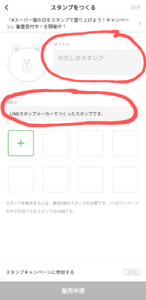
下の四角枠緑十字ボタンを押します
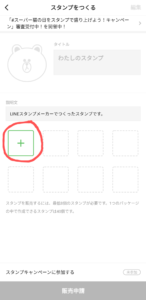
アルバムの写真を使うを選択します。
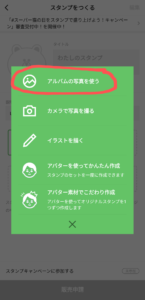
写真選択画面が開くので、
登録したいイラストを選択します。
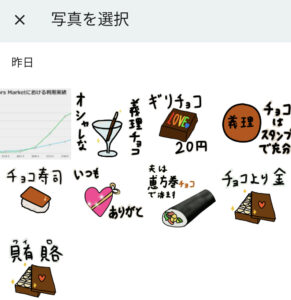
画像の編集画面が開きます。
イラストを加工したい場合コチラで修正を加えます。

編集が完成したら、
プレビュー画面を確認します。
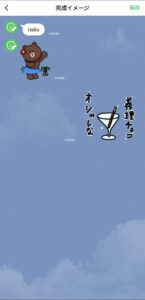
プレビューが問題なければ、
保存します。
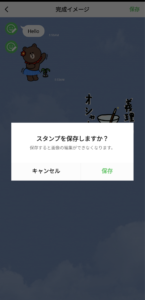
スタンプが1つ完成しました。
この調子で最低8個スタンプを完成させましょう。
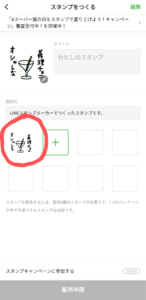
スタンプが8個以上出来たら、
申請するスタンプを選択します。
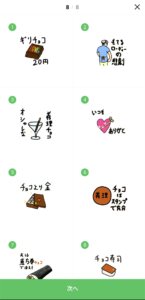
ラインストア等のメイン画像になる、
スタンプを選びます。

「販売情報」を登録します。
プライベート設定を
LINE STORE/ショップ非公開
売上分配設定を
無料ダウンロード/売上配分なし
に選択すると、
プライベートとしてスタンプを作成できます。
その他、カテゴリー等自由に設定します。
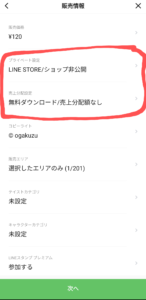
説明文同意ボタンを押し、
リクエストしたら申請完了です。

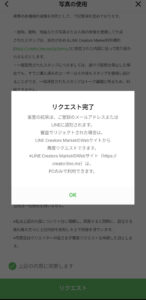
リクエストが完了したら、
審査中となります。
スタンプの数や、
販売国の数により審査時間は変わるそうです。
自身の経験だと、
国内販売8スタンプで半日~1日でリアクションが返信が返ってきました。
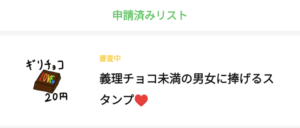
イラストの背景は、
登録前に消しておきましょう。
四角の枠ができます。
途中で編集修正も可能ですが手間が大きいです。
手持ちの写真をスタンプにしてみる
次は、写真を使った方法を紹介します。
申請の流れは上のイラスト編と同様になります。
まずはカメラで写真を撮るを選択します。
*スマートフォン中の写真を使う場合
アルバムの写真を使うでも問題有りません。
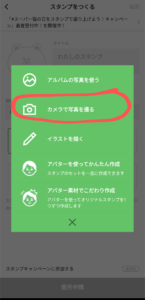
コチラが今回の元画像。
背景はなるべく模様がない壁等で、
物と被らない色の場所を選びましょう。

下の自動切り抜きを選択します。
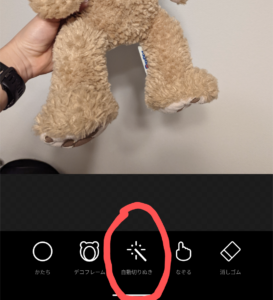
写真にしたい部分周辺をなぞります。

ザックリ自動で加工してくれます。

青い丸部分、
まだ背景が残っていますね。
赤丸「消す」ボタンを押して修正します。
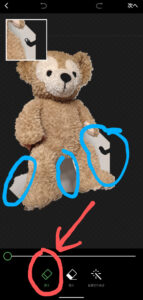
コチラ上の写真の拡大になります。
ココが重要なのですが、
消したい部分全面ではなく、
一部分に振れるようにします。

一部分、消す事が出来たら再度、
自動切り抜きを再度押します。
最初に切り抜ききれなかった部分も、
削除出来ます。

完成です。
ちゃっかり、文字も入れてみましたw
切り抜き完了後に出てくる
下のボタン、ブラシやテキストを選択すれば
文字を書くことも出来ます。
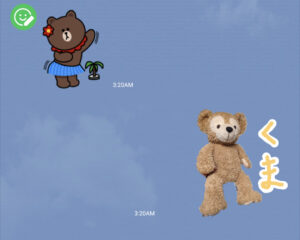
まとめ
LINEスタンプは皆さんが想像しているより簡単に作る事ができます。
お手持ちのPCや、
イラストを書くソフトを持ってなくとも大丈夫です。
写真やスマートフォンに指手書きでも、
センスがあれば可愛く作れます。
皆さんも、自分だけのオリジナルスタンプを作成して、
友達と盛り上がってみてはいかがでしょうか?
きっと楽しいですよ(^_^)
おまけw
前回記事同様、
LINEスタンプをまたもやつくってしまいました(笑)
【初心者安心 LINEスタンプの買い方】好きな相手に無料スタンプを送ってみよう!(自転車イラストスタンプおまけ付きw)
良ければ下から購入可能なので、
よろしくお願いします(^^)
しかし、今回もお金を取るほどのものではないので
よければ下イラストから
ダウロードして使用してくれると嬉しいです。
しかし、ヒドイスタンプだ(笑)